Quiz
Los quizzes lo ayudan a interactuar mejor con su audiencia y aumentar la interactividad entre los usuarios en una actividad.
Los quizzes son similares a las encuestas, ya que ayudan a aumentar la participación de los usuarios en una actividad, pero mientras que los quizzes están diseñados para evaluar el conocimiento de los usuarios de una manera divertida, donde pueden seleccionar una respuesta y pueden ver sus resultados inmediatos, las encuestas se utilizan para registrar las opiniones y votos de los usuarios, no hay respuestas correctas o incorrectas con las encuestas. Para saber cómo crear una encuesta, haga click aquí.
En este artículo, aprenderá cómo crear Quizzes para actividades y cómo editarlos y eliminarlos.
¿Cómo habilito la función Quiz?
Para activar el Quiz en su evento, vaya a Configuración > Herramientas > Editar, desplácese hacia abajo hasta que vea la sección En vivo y marque la casilla de Quiz.
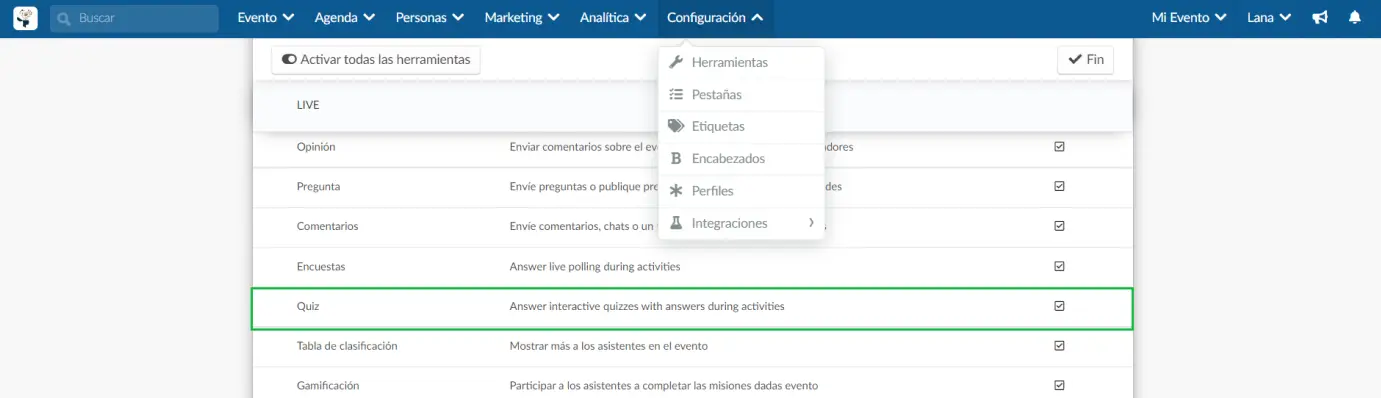
Si en lugar de ver una casilla de verificación, ve Click, deberá habilitar esta función en las herramientas de la compañía. Para hacerlo, simplemente presione Click y se abrirá automáticamente una nueva pestaña en la página de herramientas de la compañía.
Luego, desplácese hacia abajo hasta que vea la sección En vivo, presione Editar y asegúrese de que la casilla de verificación Quiz esté marcada. Pulse Fin para guardar los cambios.
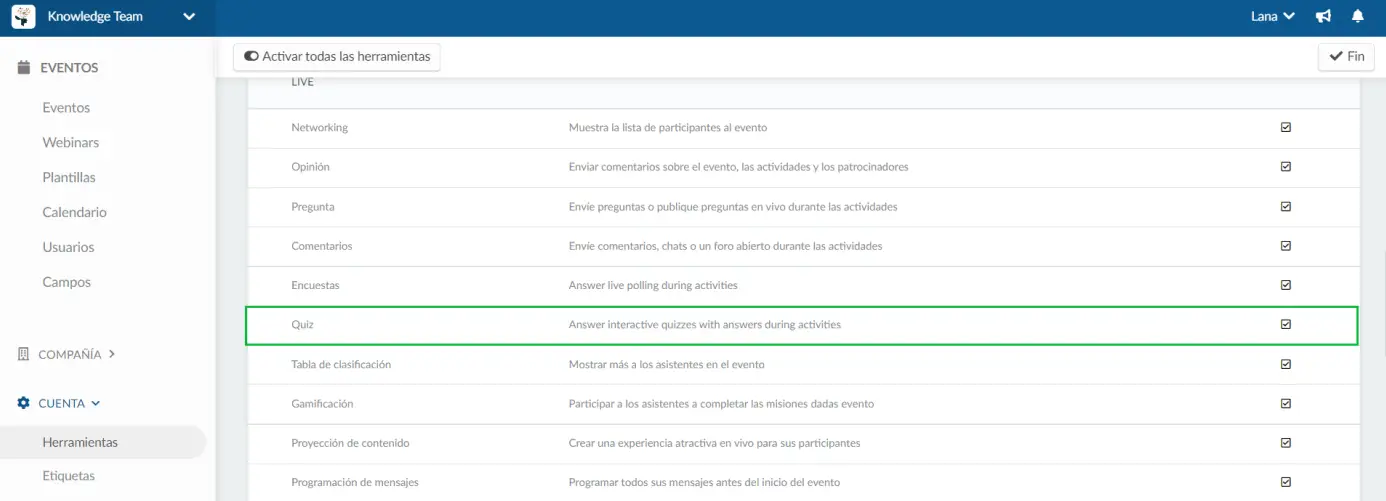
En la plataforma
¿Cómo creo un Quiz?
Para agregar un quiz, siga los pasos:
- Click en Agenda > Quiz > seleccione la Actividad > +Añadir quiz en la esquina izquierda.
- Cree el título del quiz y haga click en Crear
- Haga click en +Añadir pregunta e introduzca las posibles Respuestas, seleccione la que considere correcta y pulsa Crear
- Vaya a la pestaña Configuración para configurar una cuenta regresiva del temporizador y hacer que la prueba sea visible/activa.
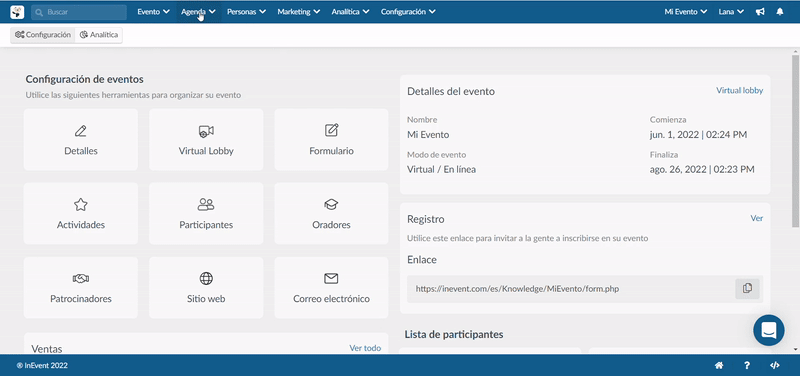
¿Cómo edito quizzes?
- Respuestas: Para editar el orden de las respuestas del quiz, cambiar la respuesta correcta y agregar información adicional, haga click en Editar respuesta (el botón azul que aparece junto a la pregunta)
- Configuración: para editar la configuración y configurar el temporizador, configure el quiz como visible/activo y haga click en Editar. Una vez que haya terminado, presione Fin para guardar los cambios.
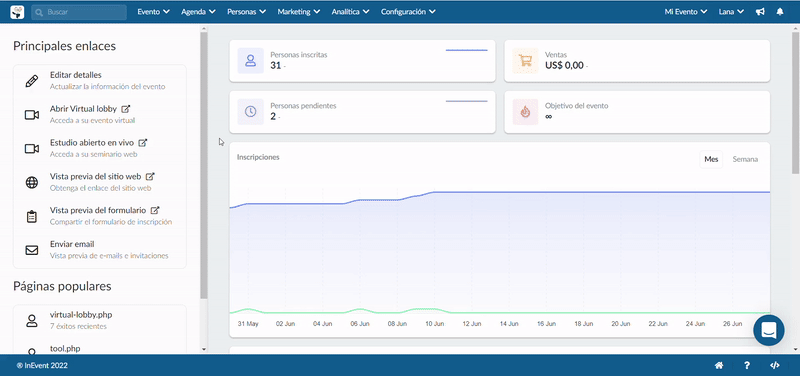
¿Cómo activo varios quizzes a la vez dentro de la plataforma?
Cuando crea varios quizzes para una actividad y desea activarlos a la vez, simplemente seleccione la actividad > presione Editar> marque los quizzes que desea activar > Activar> haga click en Fin para guardar los cambios.
Si desea deshabilitar todas las pruebas a la vez, siga los mismos pasos y presione Desactivar en su lugar.
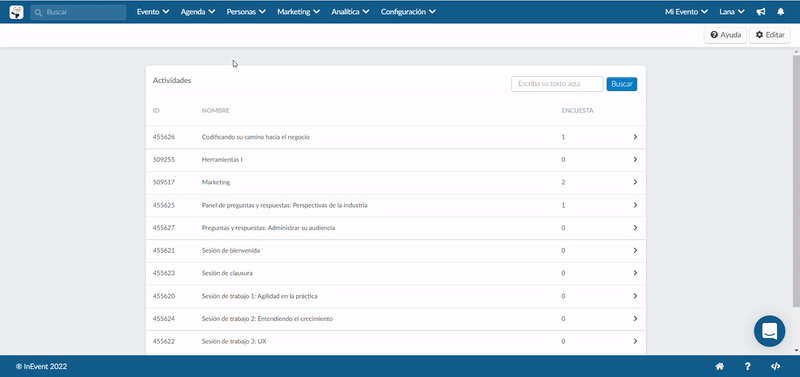
¿Cómo elimino el quiz?
Para eliminar el quiz, haga click en Editar > marque la casilla de verificación del cuestionario que desea eliminar> presione Eliminar.
Aparecerá una ventana emergente pidiéndole que confirme la acción, presione Eliminar.
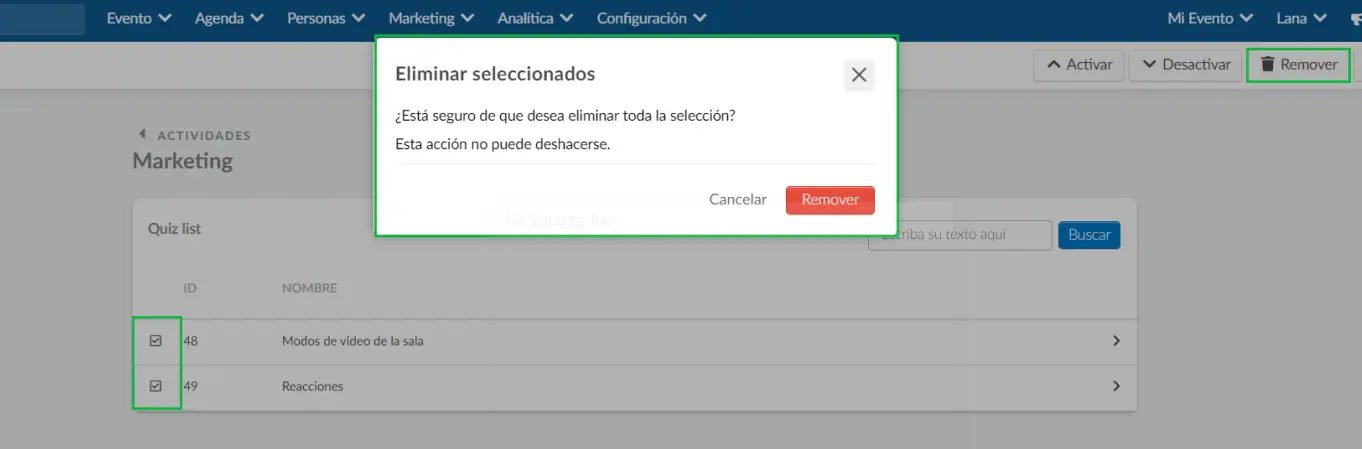
En el Virtual Lobby
Para realizar las siguientes acciones en el Virtual Lobby, el participantes debe tener uno de los permisos: administrador, personal, presentador, orador vinculado o ser el anfitrión de la actividad. Para obtener más información sobre lo que puede hacer cada permiso dentro de las actividades, haga click aquí.
¿Cómo creo un quiz?
Una vez que esté dentro de la actividad, vaya a la pestaña Quiz y siga estos pasos:
- Haga click en el botón + > escriba el título del Quiz en el campo correspondiente> presione Siguiente
- Escriba la pregunta en el campo correspondiente y agregue la opción de respuestas
- Seleccione la respuesta correcta y, si lo desea, haga click en +Añadir información (opcional)
- Click en +Añadir pregunta o Siguiente
- Ahora puede Revisar las preguntas, las respuestas y la configuración > presionar Crear
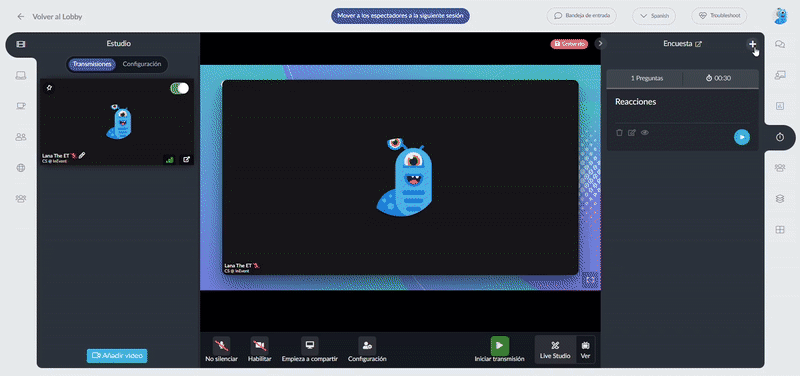
¿Cómo edito quizzes?
Para editar el quiz desde dentro de la actividad, encontrará dos opciones:
- Visibilidad: Al hacer click en el ícono del ojo, puede hacerlo visible/invisible, haga click en Sí en el mensaje emergente para confirmar la acción.
- Respuestas y configuración: Al hacer click en el icono Editar puedes editar respuestas, agregar preguntas y otras opciones, cambiar la respuesta correcta, configurar el temporizador y cambiar la visibilidad. Presiona Listo para guardar los cambios.
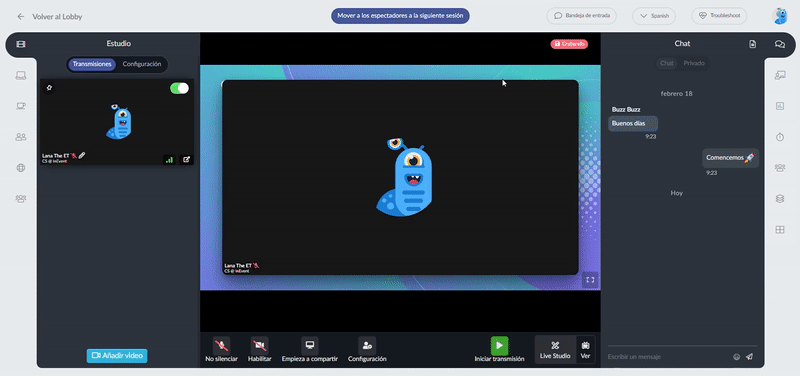
¿Cómo elimino el quiz?
Para eliminar el quiz de dentro de la actividad, haga click en el icono de la papelera y presione Sí en la ventana emergente para confirmar la acción.
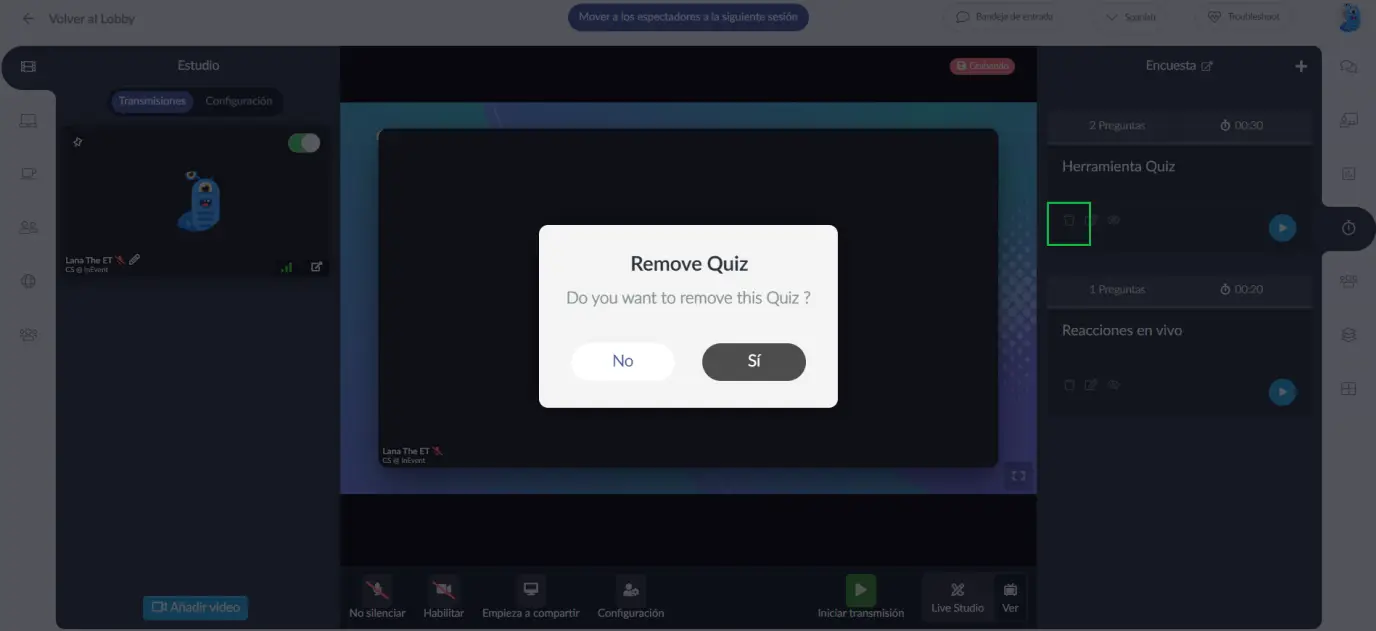
¿Por qué la pestaña Quiz no se muestra en mi actividad?
Si la herramienta de Encuesta está habilitada y no puede ver la pestaña Quiz que se muestra dentro de la actividad, es posible que desee verificar los detalles de la actividad.
Vaya a Agenda > Actividades > seleccione la actividad > desplácese hacia abajo hasta que vea la casilla de verificación Ocultar Quiz. Presione Editar y desmarque la casilla, y haga click en Fin para guardar los cambios.
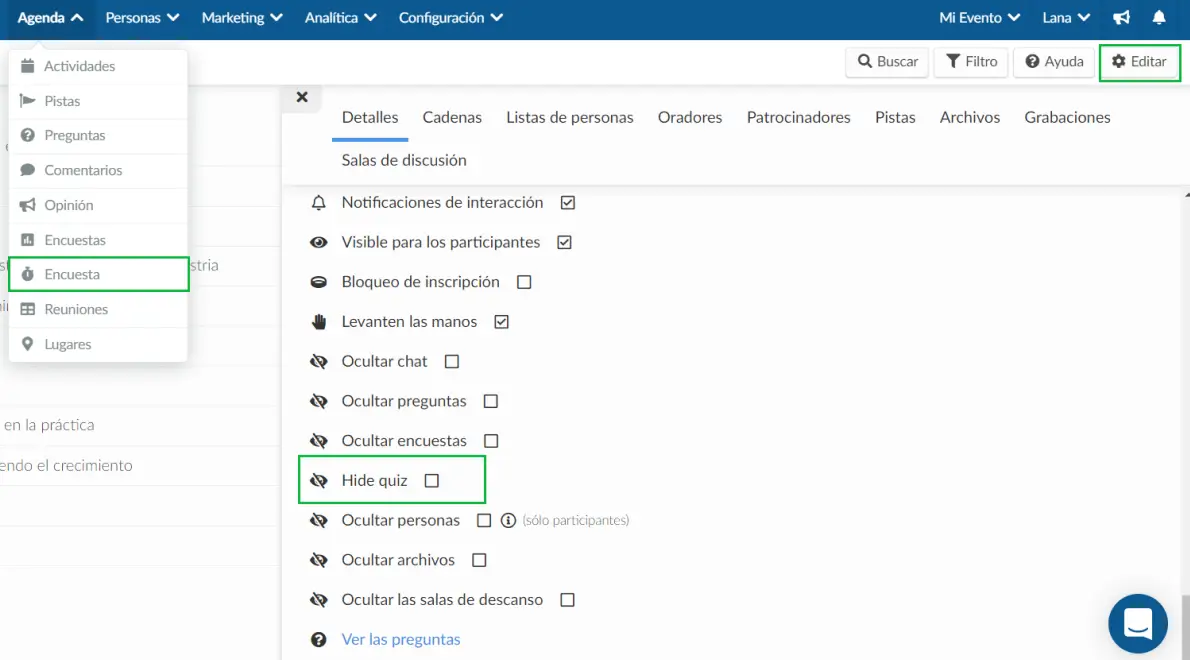
¿Cómo veo las respuestas?
Para verificar los nombres de los participantes y las respectivas respuestas, vaya a la pestaña Envíos:
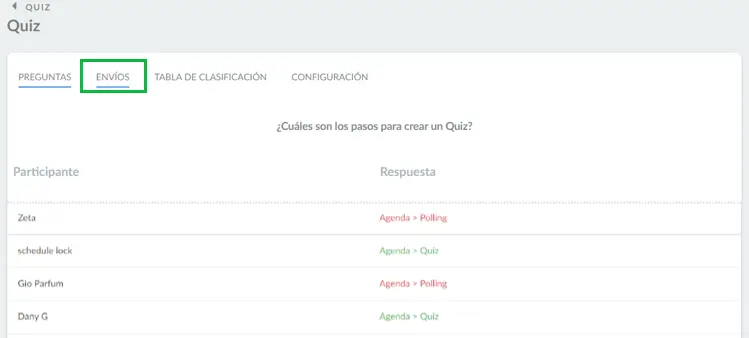
¿Cómo puedo mostrar los resultados del Quiz a los participantes?
En el Virtual Lobby, los resultados se muestran en tiempo real al hacer click en la pestaña Tabla de clasificación. Mostrará los 10 mejores participantes según la cantidad de respuestas correctas y su tiempo de velocidad.
Si desea proyectar los resultados en una pantalla, puede usar el Modo TV o Pantalla grande.
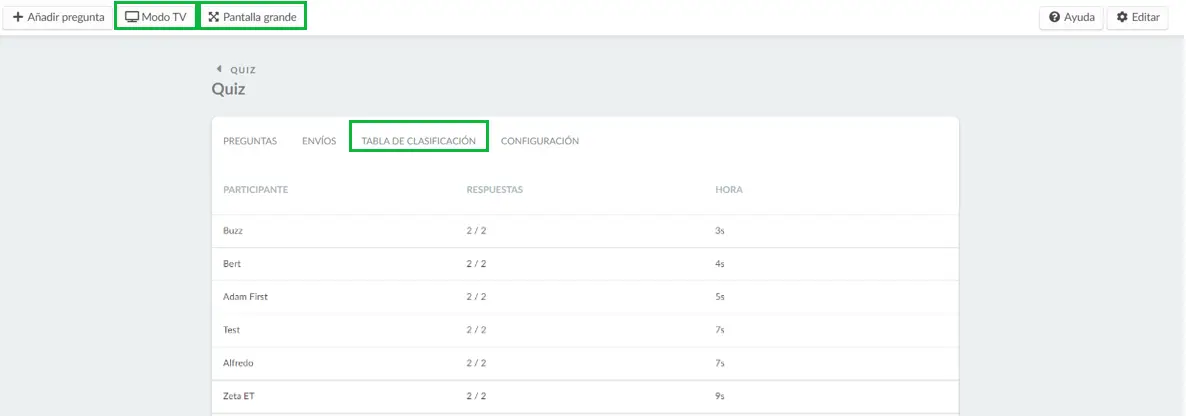
Para obtener más información sobre la proyección de contenido, acceda al artículo Proyección de contenido.
¿Puedo cambiar el nombre de la pestaña Quiz?
Si desea cambiar el nombre de la pestaña Quiz, vaya a Configuración > Pestañas > Salas virtuales.
Haga click en Quiz y presione Editar, aparecerá una nueva ventana a la derecha. Puede cambiar su etiqueta e icono.
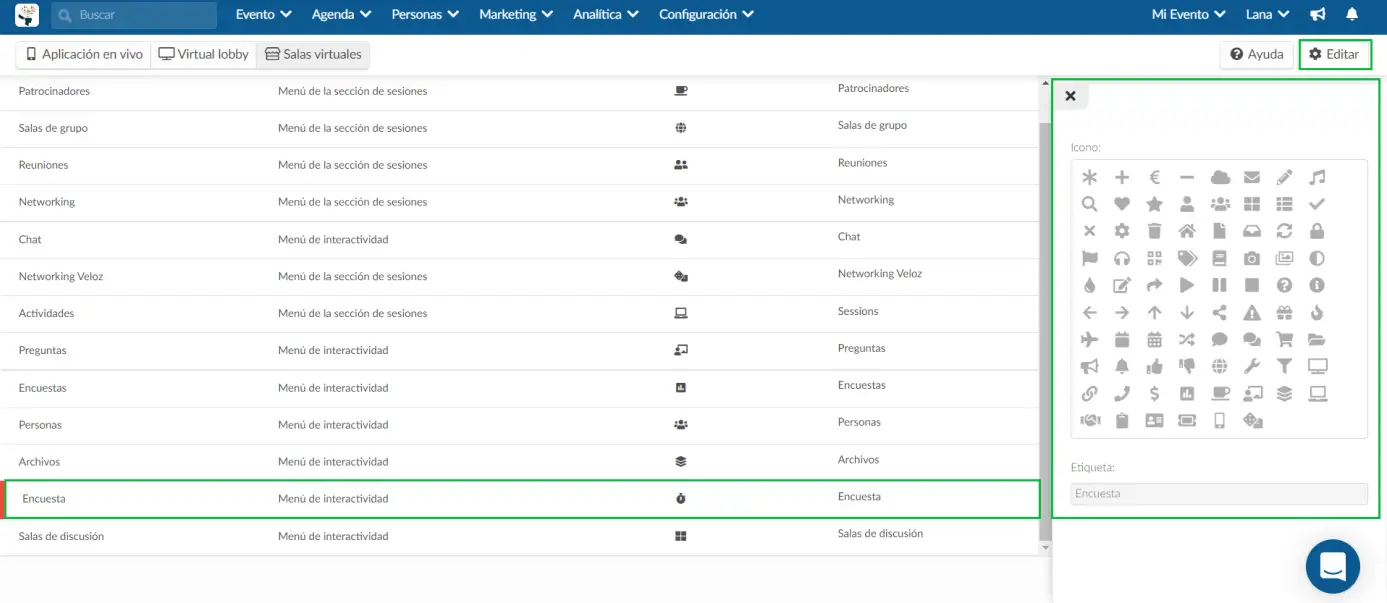
¿Cómo genero un informe?
Para generar un informe siga estos pasos:
- Seleccione el quiz del que desea extraerlo.
- Haga click en Editar en la esquina superior derecha.
- Presiona Exportar en la parte superior izquierda
- Se enviará a su correo electrónico una hoja de Excel que contiene la información del Quiz.


